
Лабораторна робота № 1
Тема: введення і редагування даних; організація табличної інформації в MS Excel.
Мета: Навчитися налагоджувати робоче середовище програми Excel, працювати з файлами, змінювати структуру таблиць, редагувати дані. Набути навички при роботі з фрагментами таблиць.
Засвоїти поняття:
книга, лист, комірка, діапазон комірок;
формат комірок: числові формати, вирівнювання, границя, заливка, захист;
колонтитули;
автозаповнення.
Практичні завдання:
І. Ознайомитись із інтерфейсом програми MS Excel (виконати завдання - тренувально)
Завантажити табличний процесор MS Excel.
Візуалізувати всі панелі інструментів
Залишити активними панелі інструментів: «Стандартная» та «Форматирование»
По черзі зробити активними клітинки: F1, D7, W18, B4; виділити діапазон комірок: A1:D7; H5:P20.
Виділити рядок 4, зняти виділення.
Виділити стовпець О, зняти виділення.
Виділити Лист 1, зняти виділення.
Виділити рядки з 5 по 11, зняти виділення.
Виділити стовпці з Н по Р, зняти виділення.
ІІ. Практичні завдання
Створити нову книгу і зберегти її у своїй папці під назвою «Моніторинг цін».
Перейменувати Лист1 на Комп'ютерна техніка, а Лист2 на Автозаповнення та змінити колір ярличків листів.
Перейти на лист Комп'ютерна техніка і створити зображену на рис.1 таблицю дотримуючись таких вимог:
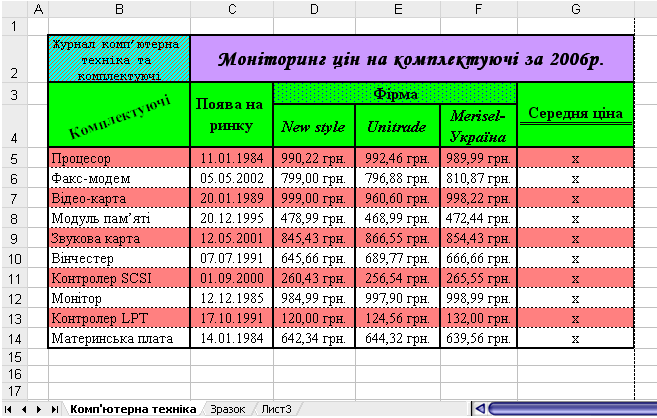
Рис.1
Розмістити таблицю в діапазоні B2:G14.
В діапазонах D5:F14 застосувати формат даних Денежный з двома десятковими знаками та грошовою одиницею "грн.".
В діапазоні С5:С14 застосувати формат даних Дата. Тип підібрати так, щоб зображення дати відповідало наведеному в таблиці.
О
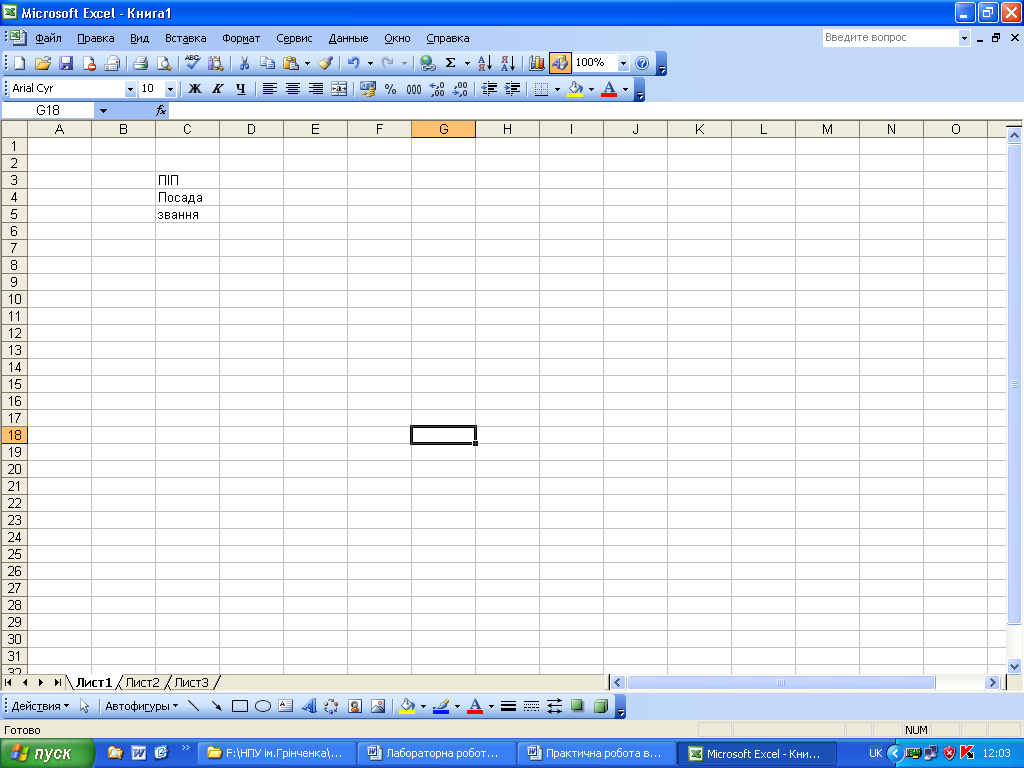 бчислити
значення стовпця "Середня ціна",
скориставшись даними стовпців: "New
Style",
"Unitrade",
"Merisel
- Україна" (використати Автосуму
).
бчислити
значення стовпця "Середня ціна",
скориставшись даними стовпців: "New
Style",
"Unitrade",
"Merisel
- Україна" (використати Автосуму
).При форматуванні заголовка таблиці здійснити об’єднання комірок, опцію форматування Переносить по словам, горизонтальне та вертикальне вирівнювання даних і орієнтацію тексту.
Додати границі, заливку, ввести потрібний текст та відформатувати його у відповідності з рис.1.
